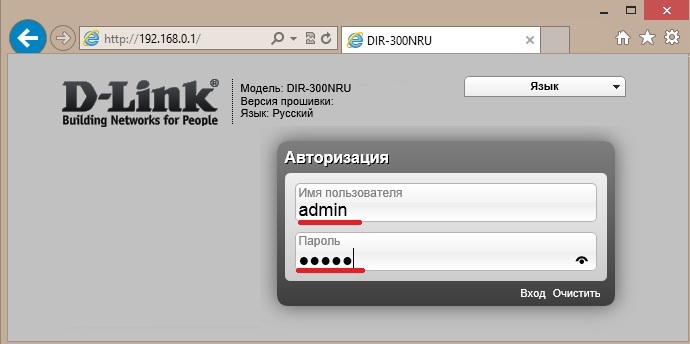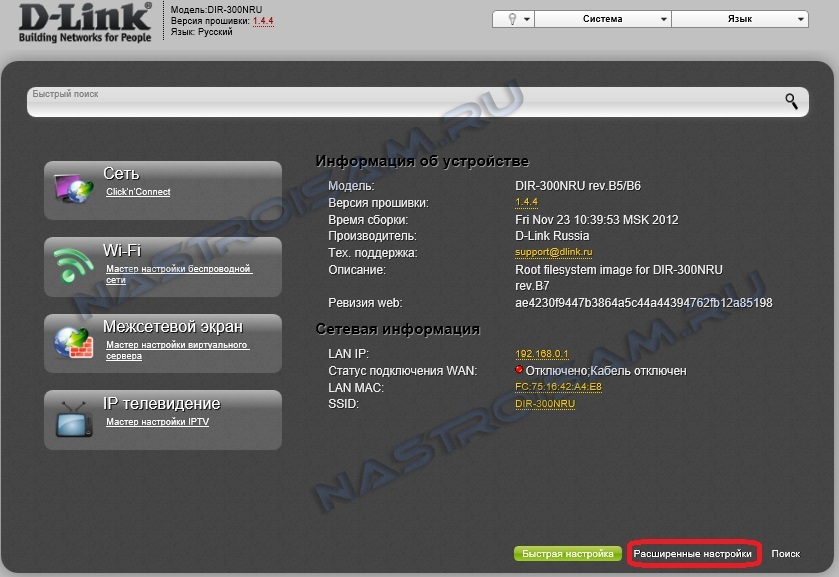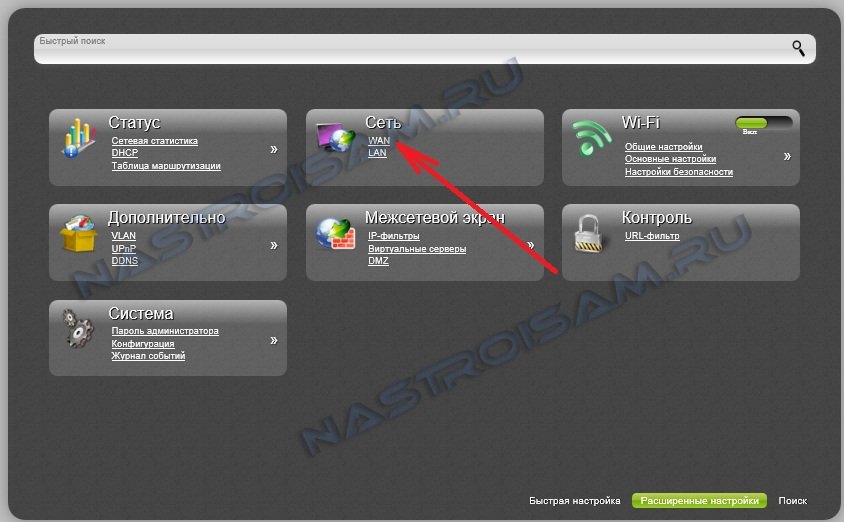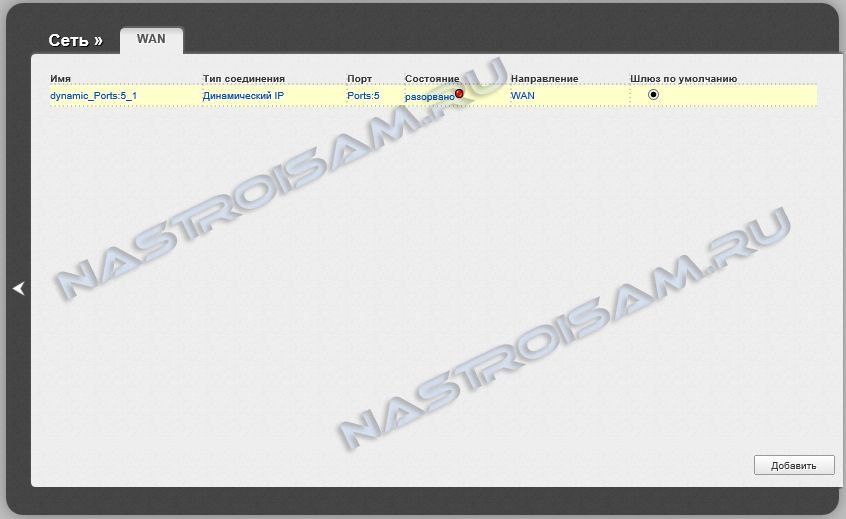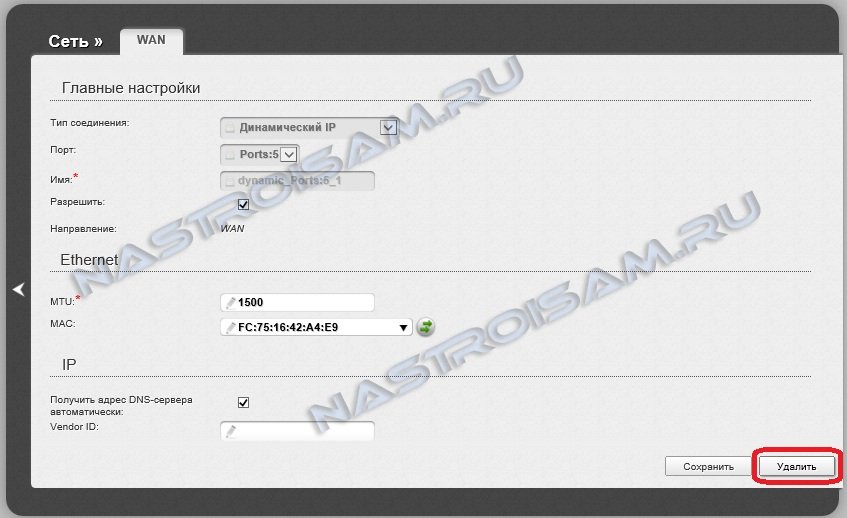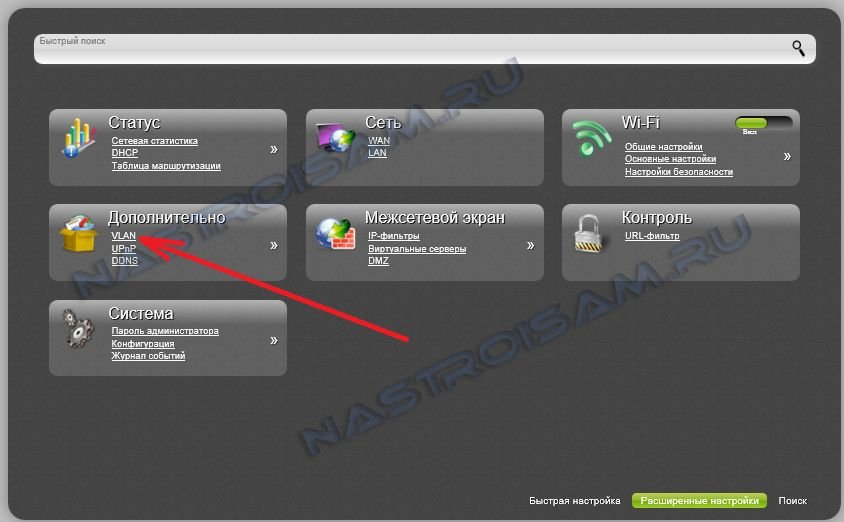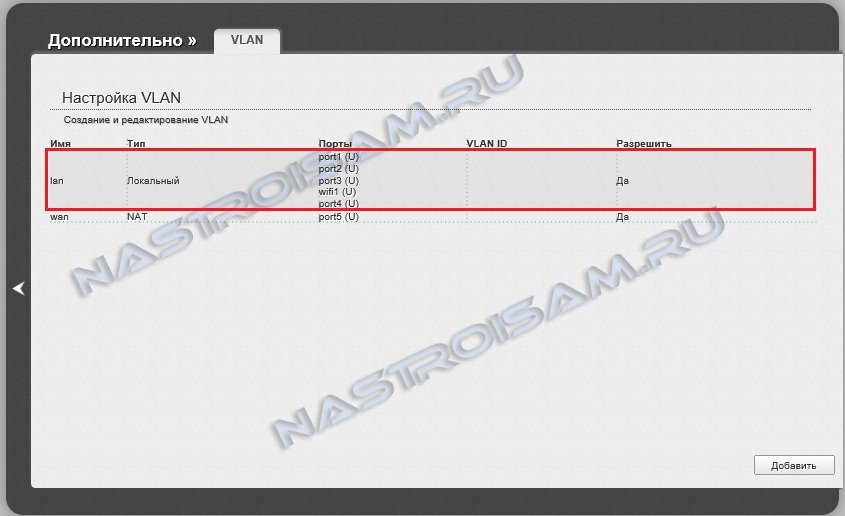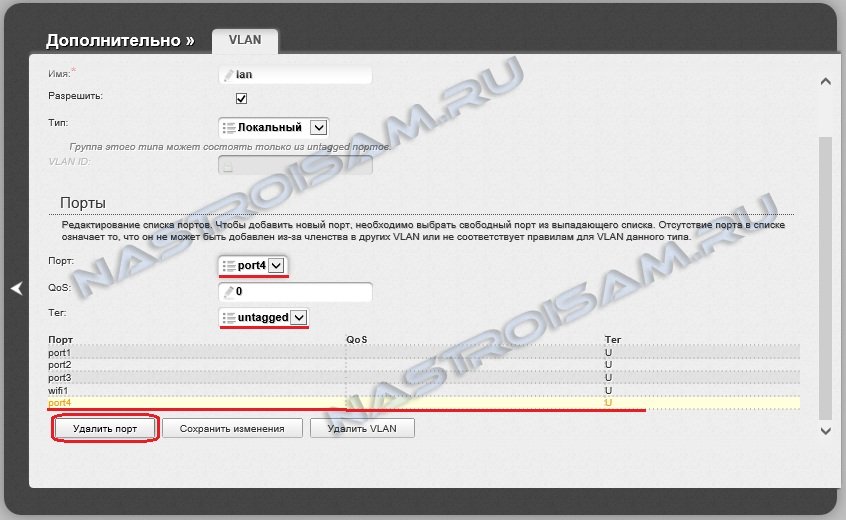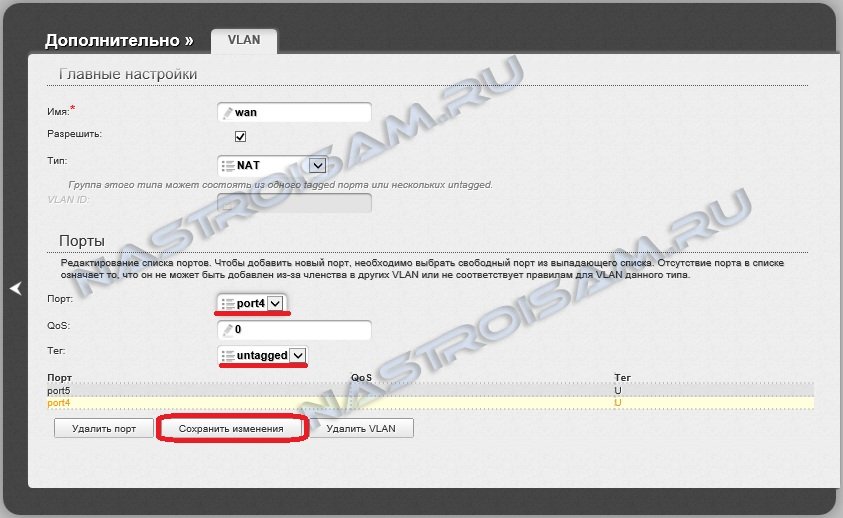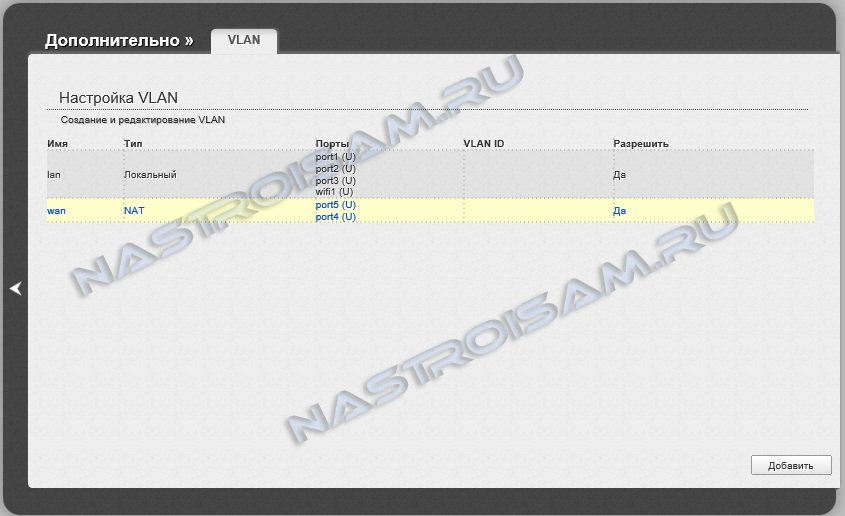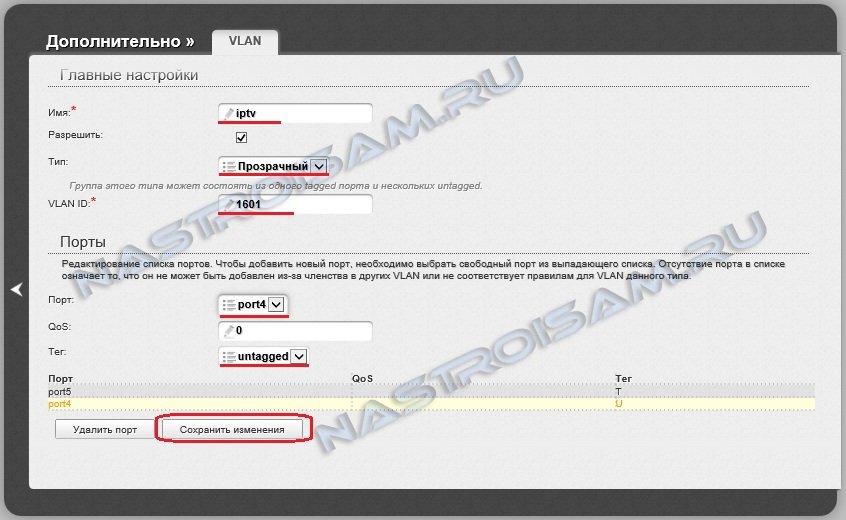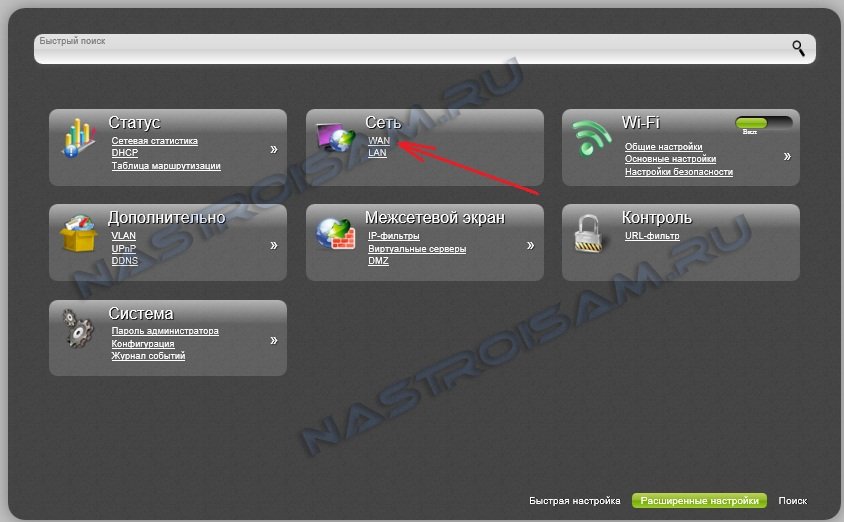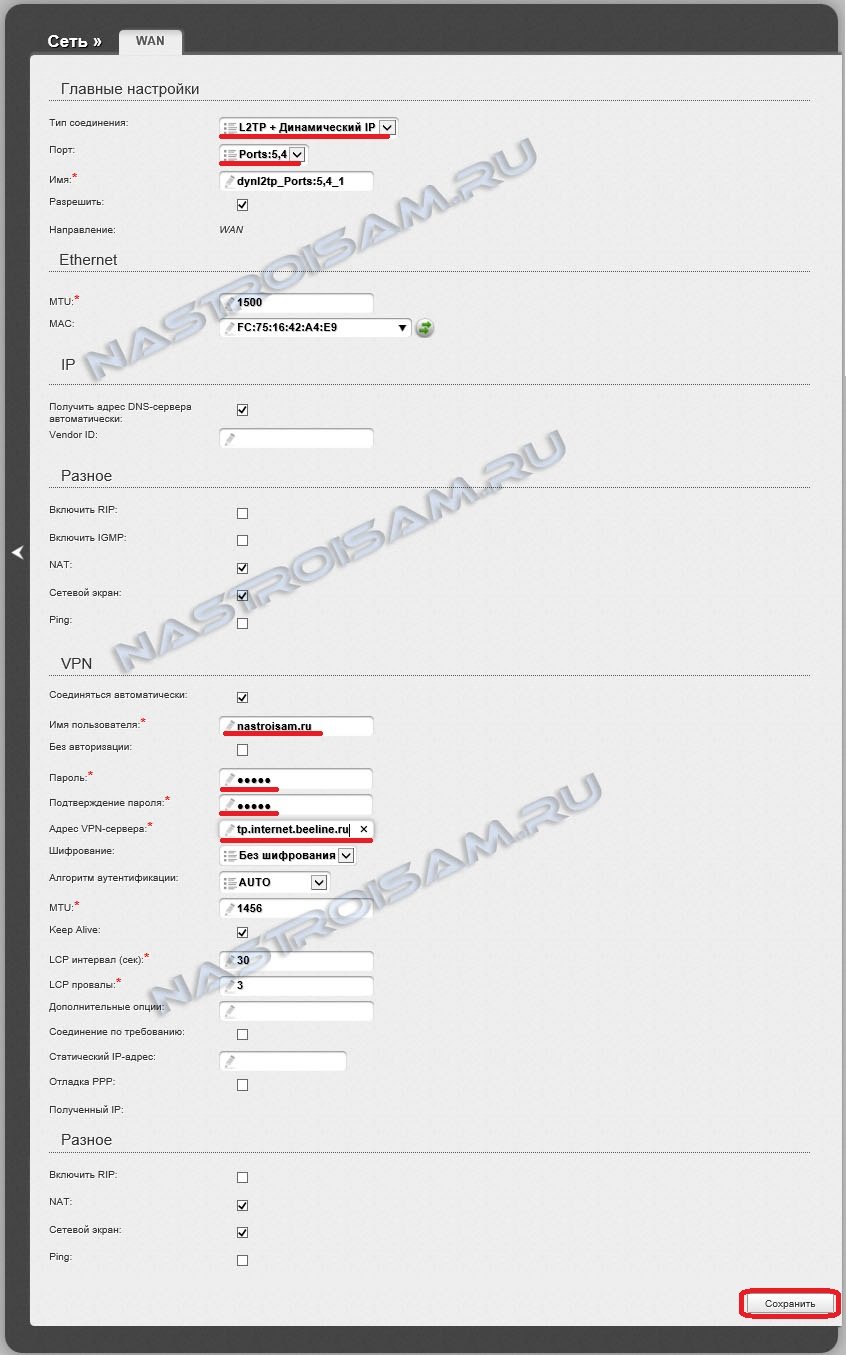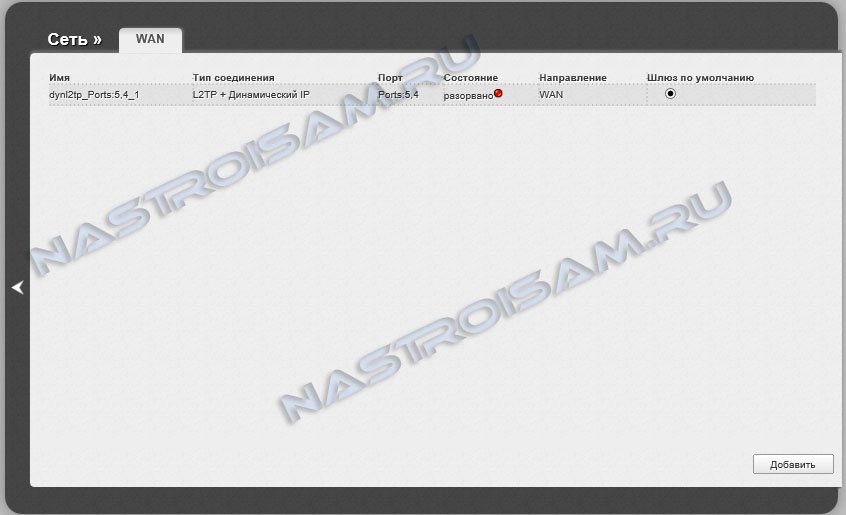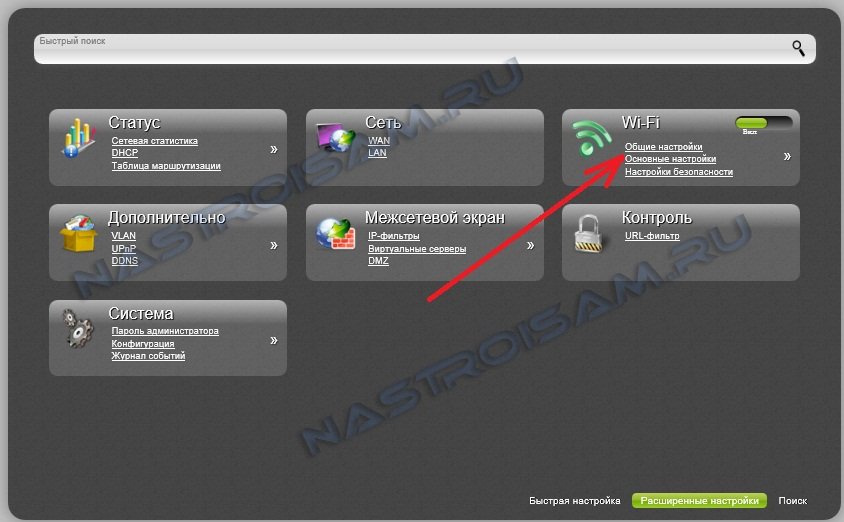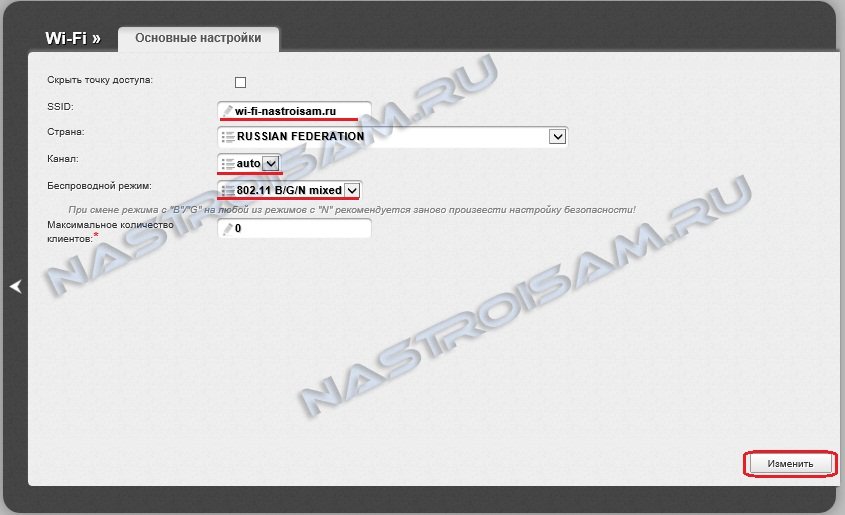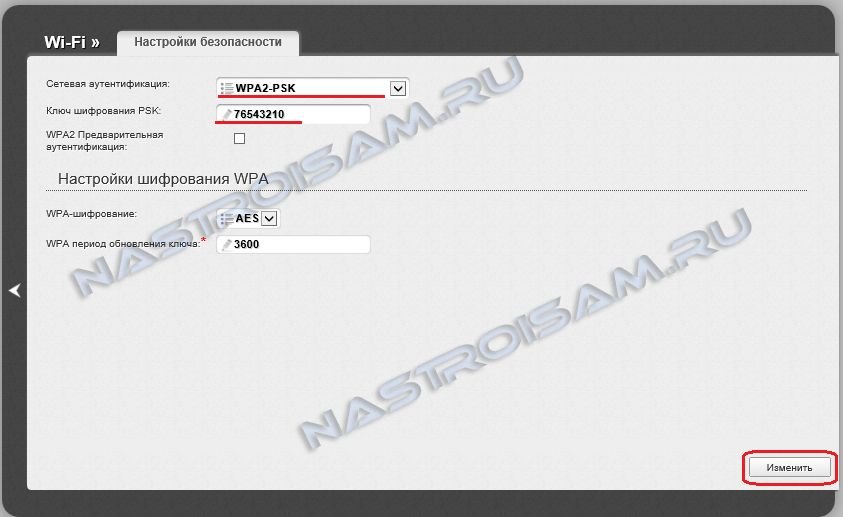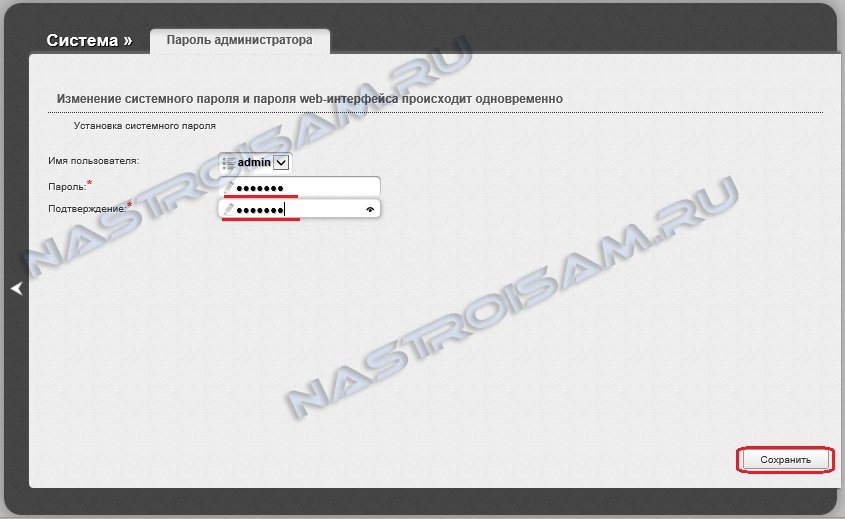- Настройка оборудования
- Блог о модемах, роутерах и GPON терминалах Ростелеком
- DIR-300 NRU B7
- Настройка DIR-300 NRU B7
- Настройка IPTV на DIR-300 nru B7:
- Настройка DIR-300 NRU B7 — PPPoE для Ростелеком, ТТК и Дом.ru
- Настройка DIR-300 NRU B7 — L2TP для Билайн
- Настройка WI-Fi на DIR-300 NRU B7
- Смена пароля на DIR-300 NRU B7
- Сохраниение конфигурации на DIR-300 NRU B7
- Видеоинструкция: настройка DIR-300 NRU B7 для Ростелеком
- Видеоинструкция: настройка DIR-300 NRU B7 для Билайн
- Настройка Wi-Fi роутера D-Link DIR-300NRU
Настройка оборудования
Блог о модемах, роутерах и GPON терминалах Ростелеком
DIR-300 NRU B7
D-Link DIR-300 NRU B7 — является очередной ревизией семейства NRU самого распространенного роутера DIR-300. В отличие от DIR-300 NRU B6, у этой модели уже не классический горизонтальный, а вертикальный и с небольшим наклоном. Второе явное отличие внутренняя антенна. Многие пользователи жалуются что она слабая, хотя я не думаю, что будет какое-то различие с предыдущими ревизиями роутера по качеству работы Wi-Fi, которое, к слову сказать, не на самом высоком уровне. Хотя чего ждать от штатной антенны на 2dBi. В остальном — крепкий середнячок со всем необходимым на сегодняшний день набором функций, среди которых — полная поддержка IPTV , поддержка VLAN (802.1q), Wi-Fi модуль с поддержкой 802.11n в урезанном до 150Mbit/s режиме.
Настройка DIR-300 NRU B7 ничем не отличается от настройки DIR-300 NRU B5 и DIR-300 NRU B6, так как используется одна и так же платформа.
Настройка DIR-300 NRU B7
В сети адрес роутера обычный для D-Link — 192.168.0.1 Для того, чтобы попасть в веб-интерфейс DIR-300 NRU B7 — в браузере вводим вводим адрес http://192.168.0.1 :
Вводим логин admin и пароль admin и нажимаем Вход. После этого маршрутизатор потребует сменить пароль на доступ к роутеру со стандартного на какой-нибудь свой. В поля Пароль и Подтверждение вводите новый пароль и нажимаете ОК. После этого Вы попадете в Веб-интерфейс. В простейших случаях, для настройки DIR-300 NRU B7 можно воспользоваться встроенным мастером настройки Click’n’Connect. Мы же пойдем более продвинутым путем. В нижней части интерфейса кликаем на надпись Расширенные настройки:
Получаем вот такое меню Расширенных настроек роутера:
Первым делом удалим старые настройки — идем в раздел Сеть > WAN:
Здесь кликаем на существующем соединении и попадаем в его настройки:
Так как оно нам не нужно — нажимаем кнопку удалить и возвращаемся в меню Расширенной настройки.
Настройка IPTV на DIR-300 nru B7:
Выбираем подраздел Дополнительно > VLAN:
Попадаем в настройки VLAN:
В первую очередь надо отделить порт под IPTV-приставку от других LAN-портов. Для этого кликаем на строчке группы Lan и переходим в её настройку:
Здесь выбираем port4 — к нему будет подключена IPTV-приставка. Нажимаем Удалить порт, затем Сохранить изменения.
Далее возможны два варианта: IPTV трафик не тегируется и IPTV трафик тегируется.
IPTV приходит в нетегированном виде — внешние идентификаторы VLAN не используются. В этом случае выбираем строчку WAN и кликаем на ней. Попадаем в настройки внешнего порта WAN:
Здесь в поле Порт выбираем ранее выделенный port4, в поле Тег ставим значение untagged. Нажимаем кнопку Сохранить изменения. Этим мы фактически параллелим WAN порт и 4-й LAN-порт. В итоге в таблице должно получится так:
Таким образом при включении приставки в 4-й порт DIR-300 NRU B7 получится такой эффект как будто кабель провайдера включен напрямую в STB-приставку а не через роутер.
IPTV доставляется в тегированном виде — используется VLAN ID. При таком раскладе настройка чуть более замудрена, но всё равно ничего сложного. В подразделе Дополнительно > VLAN кликаем мышью кнопку Добавить.
В поле Имя пишем произвольное название — например iptv. Тип ставим — Прозрачный. Затем выбираем port4 в режиме untagged. Нажимаем кнопку Сохранить. Возвращаемся в основное меню.
Настройка DIR-300 NRU B7 — PPPoE для Ростелеком, ТТК и Дом.ru
Выбираем в основном меню подраздел Сеть > WAN:
Попадаем в меню настройки WAN. Нажимаем кнопку Добавить. Теперь необходимо настроить созданное подключение:
Тип соединения выбираем PPPoE, в поле Порт по-умолчанию должен стоять 5-й порт — он же WAN — его и оставляем. В поле Имя пользователя вводим логин с карточки, которую Вам выдали при подключении, ниже в поля Пароль и Подтверждение пароля — вводите пароль с той же карточки. Нажимаем кнопку Сохранить. Получаем такой результат:
Настройка DIR-300 NRU B7 — L2TP для Билайн
Выбираем в основном меню подраздел Сеть > WAN:
Попадаем в меню настройки WAN. Нажимаем кнопку Добавить. Теперь необходимо настроить созданное подключение:
Для Билайн Тип соединения выбираем L2TP+Динамический IP, в поле Порт по-умолчанию должен стоять 5-й порт — он же WAN — его и оставляем. В поле Имя пользователя вводим логин — он же номер счета, который указан в договоре. В поля Пароль и Подтверждение пароля — вводите пароль на подключение. Нажимаем кнопку Сохранить. Получаем такой результат:
Настройка WI-Fi на DIR-300 NRU B7
Переходим в подраздел Wi-Fi > Основные настройки:
Попадаем в меню базовых настроек создаваемой беспроводной сети:
Здесь вводим идентификатор SSID — он может быть любым словом в латинской раскладке. Канал оставляем в режиме auto, а режим — 802.11 B/G/N mixed. Нажимаем кнопку Изменить. Переходим к настройкам безопасности:
Тип шифрования ставим самый безопасный на текущий момент — WPA2-PSK, ниже вводим Ключ шифрования беспроводной сети — им может быть любая буквенная, цифирная или смешанная последовательность символов не короче 8 знаков. Нажимаем кнопку Изменить.
Смена пароля на DIR-300 NRU B7
Для смены пароля на доступ к настройкам DIR-300NRU B7 надо выбрать раздел Система > Пароль администратора:
В поля Пароль и Подтверждение вводим новый пароль.
Сохраниение конфигурации на DIR-300 NRU B7
В правом верхнем углу веб-интерфейса есть вот такое меню:
Для сохранения настроек надо нажать кнопку Система и выбрать пункт Сохранить или Сохранить и Перезагрузить.
Видеоинструкция: настройка DIR-300 NRU B7 для Ростелеком
Видеоинструкция: настройка DIR-300 NRU B7 для Билайн
Настройка Wi-Fi роутера D-Link DIR-300NRU
Включите в сетевых настройках протокол TCP/IP v4, установив галочку напротив соответствующего протокола в Панель управления-Сеть и Интернет-Сетевые подключения-Подключение по локальной сети.
Получить IP адрес автоматически.
 |  |
2. Открыть браузер (Internet Explorer, Firefox Mozilla, Opera или другой). В адресной строке ввести http://192.168.0.1 и нажать Enter на клавиатуре. В появившемся диалоге в поле “User Name” ввести “admin”, поле “Password”
3. Нажать “Настроить вручную”. Появится окно “Информация об устройстве” где указа версия прошивки роутера. Если она меньше 1.3.0 рекомендуется обновить прошивку.
4. Во вкладке «Сеть» на «WAN-порту»,
при заводских настройках установлено соединение “Динамический IP”
Необходимо удалить соединение «Динамический IP».
5. Далее настраиваем наше подключение к интернету.
— Добавляем новое подключение;
— Выбираем тип подключения «PPPoE»;
— «MTU» ставим равным 1492;
— Нажимаем клонировать MAC адрес (если не отключена привязка, ну или можно позвонить в тех поддержку для ввода мак адреса маршрутизатора);
— Далее вводим «Имя пользователя» и «Пароль»;
— Галочку на против «включить IGMP» не ставим, именно это подключение должно быть шлюзом по умолчанию
6. Настраиваем подключение для IPTV:
— Выбираем тип подключения Статический IP;
Указать адрес 192.168.100.2, Маску 255.255.255.0 и т.д.
— Далее настраиваем как на рисунке ниже, в этом подключении самое главное поставить галку напротив «Включить IGMP», так как это функция отвечает за работу IPTV
7. Выбрать вкладку “Дополнительно”, в нижнем списке выбрать “IGMP”. Проверить, что установлена
8. Во вкладке «Сеть», должно быть два соединения на «WAN-порт», это нужно для того чтобы одно соединение проходило авторизацию по протоколу PPPoE, а другое для пропуска мультикаста т.е. IPTV, чтоб был интернет нужно установить шлюз по умолчанию для соединение по протоколу PPPoE, иначе интернета не будет. Обязательно нажать кнопку сохранить.
Для уточнения вашей технологии подключения обратитесь к провайдеру.